如何查看已连接的苹果手机Wi-Fi密码?
“密码明明连过,关键时刻却想不起来?” 这可能是许多苹果用户的共同困扰。
当朋友来访询问Wi-Fi密码,或是新设备需要联网时,却发现记忆模糊了——苹果手机默认不直接显示已保存的明文密码,这是其隐私保护设计的一部分,但别担心,掌握正确方法,找回密码其实很简单。
📱 情况一:手机当前已连接该Wi-Fi网络(iOS 16及以上系统适用)
这是最直接的情况,苹果在iOS 16中引入了查看当前连接Wi-Fi密码的功能:

- 打开“设置”应用。
- 点击顶部附近的 “无线局域网”。
- 找到你当前连接的Wi-Fi网络名称(旁边有蓝色勾号),点击其右侧的 “信息”图标 (一个圆圈ⓘ)。
- 向下滚动,找到 “密码” 字段。
- 系统会要求你验证身份:使用面容ID、触控ID或输入设备解锁密码。
- 验证通过后,该Wi-Fi网络的密码将以明文形式显示出来,你可以长按密码进行拷贝操作。
🔍 情况二:手机未连接该网络,但曾连接过(需借助其他苹果设备或Mac)
如果你需要查找的是曾经连接过、但当前设备并未连接的Wi-Fi密码,或者你的iPhone系统低于iOS 16,可以通过以下方法:
通过“设置”>“密码”(通用方法,需设备解锁密码)
此方法利用苹果的iCloud钥匙串功能,查看所有保存的网站和应用密码,也包括Wi-Fi密码:
- 打开“设置”应用。
- 向下滚动并点击 “密码”。
- 系统会要求你验证身份:使用面容ID、触控ID或输入设备解锁密码。
- 验证通过后,你将进入保存的密码列表。
- 在搜索栏中输入 Wi-Fi网络的名称,或在列表中手动查找。
- 点击对应的Wi-Fi网络名称。
- 下一个界面中,用户名通常为空或显示为“无线网络”,下方清晰的黑色文字即为该Wi-Fi网络的密码,点击密码字段也可以进行复制。
通过Mac电脑查看(需iCloud钥匙串同步)
如果你在Mac上启用了iCloud钥匙串并与iPhone同步,也可以在Mac上查看:
- 打开Mac上的 “钥匙串访问” 应用(可在“应用程序”>“实用工具”文件夹中找到,或使用Spotlight搜索)。
- 在左侧边栏的“钥匙串”列表中,选择 “系统” 钥匙串。
- 在左侧边栏的“种类”列表中,选择 “密码”。
- 在右上角的搜索栏中,输入你要查找的 Wi-Fi网络名称。
- 在搜索结果中,双击该网络名称。
- 在弹出的属性窗口中,勾选左下角的 “显示密码” 复选框。
- 系统会要求你输入 Mac的管理员用户名和密码 进行验证。
- 验证通过后,密码将显示在“显示密码”旁的文本框中。
📤 情况三:共享密码给他人(苹果设备之间最便捷)
当身边的朋友使用苹果设备(iPhone, iPad, Mac)需要连接同一个Wi-Fi时,最优雅的方式是利用苹果的“无线局域网密码共享”功能:
- 双方条件:
- 你的设备(已连接该Wi-Fi)和朋友的设备都需要开启 蓝牙 和 无线局域网。
- 你的设备(已连接该Wi-Fi)需要将朋友的 Apple ID 加入到你的“通讯录”联系人中(反之亦然,确保双方互相存有对方的Apple ID邮箱或手机号)。
- 双方的Apple ID需要登录 iCloud。
- 朋友的设备需要处于该Wi-Fi网络的信号范围内,并进入 “设置” > “无线局域网” 列表,选择 你想要共享的那个网络名称(此时会提示输入密码)。
- 操作触发:
- 当朋友在他的设备上选择该网络后,你的iPhone上会自动弹出一个提示框,询问“是否要将‘XXX’无线局域网的密码共享给‘朋友的名字’?”。
- 完成共享:
- 你只需在你的iPhone上点击 “共享密码”。
- 朋友的设备将自动接收并填入密码,完成连接,整个过程朋友无需手动查看或输入密码。
🔒 重要提示与隐私安全
- 系统版本差异: 查看当前连接Wi-Fi密码的功能(情况一)要求iOS 16/iPadOS 16或更高版本,对于旧版本系统,主要依靠“设置”>“密码”或Mac的钥匙串访问。
- 安全验证是必须的: 无论哪种查看明文密码的方法,苹果都强制要求进行身份验证(设备解锁密码、面容/触控ID、Mac管理员密码),这极大保障了你的密码安全。
- 钥匙串同步: 方法二的核心是iCloud钥匙串,务必确保你的设备开启了“设置”> [你的名字] > iCloud > “密码与钥匙串”中的 “iCloud钥匙串” 功能,密码才能在设备间同步。
- 仅限已保存密码: 所有方法都只能查看你的设备曾经成功连接并保存过的Wi-Fi密码,对于从未连接过的网络密码,这些方法无效。
❓ 常见疑问解答
- Q:为什么我按方法一操作,在Wi-Fi信息里没看到“密码”选项? A:请确认两点:1) 你的设备当前确实已连接该Wi-Fi网络,2) 你的设备系统是 iOS 16/iPadOS 16 或更新版本,旧系统无此功能。
- Q:共享密码时,为什么我的手机没弹出提示? A:请逐一检查共享条件:双方蓝牙和Wi-Fi开启、互相存为联系人(Apple ID一致)、双方登录iCloud、朋友的设备正在尝试连接该网络且处于信号范围,有时需要朋友设备停留在密码输入界面片刻。
- Q:这些方法安全吗?会不会泄露我的其他密码? A:方法是安全的,查看Wi-Fi密码需要严格的设备解锁验证,通过“设置”>“密码”查看时,你看到的是所有保存的密码列表,但访问同样需要验证,且不会自动泄露,请务必保管好设备解锁密码。
- Q:我忘记了设备解锁密码怎么办? A:设备解锁密码是访问设备及其保存信息(包括密码)的关键,如果遗忘,只能通过恢复设备的方式重置,但这会抹掉设备上所有数据和设置,包括保存的密码,无法单独找回解锁密码。
苹果设备对密码的隐藏设计源于对用户隐私保护的坚持,但当你真正需要时,系统也提供了经过严格验证的途径让你获取所需信息,无论是直接查看、钥匙串管理还是便捷共享,理解并善用这些功能,能让你在数字生活中更加从容,密码是数字生活的钥匙,合理管理才能既方便又安全。
一位资深果粉曾感慨:“苹果的封闭生态有时带来不便,但每次找回密码时严格的验证流程,都让我对设备里的隐私多一份安心。”

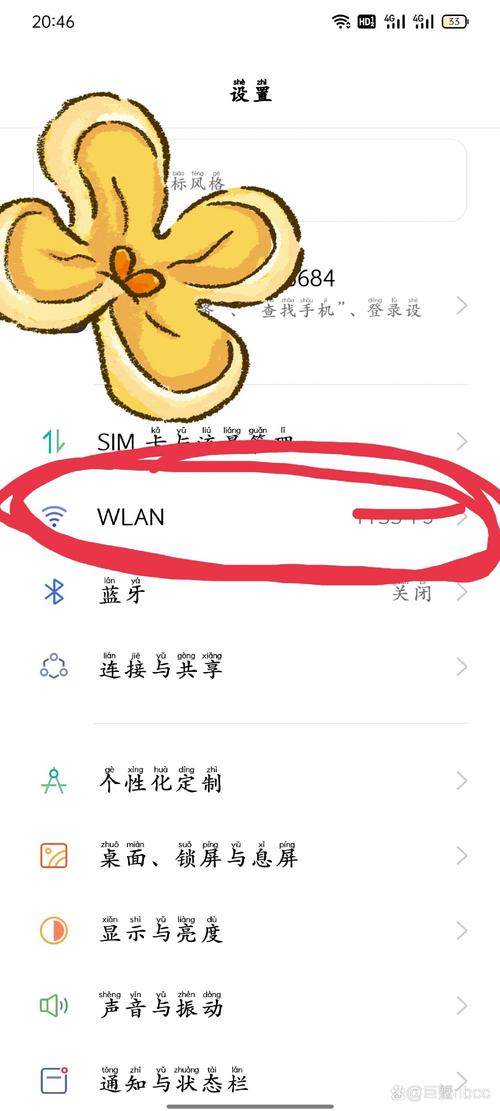








评论列表 (2)
想要知道苹果手机WiFi密码,请查看手机设置中的Wi-Fi选项,点击连接的WiFi名称,在弹出的页面中即可找到密码。
2025年06月24日 23:39在苹果设备上查看已连接Wi-Fi密码,iOS 16及以上系统可直接在设置中查看,旧系统则需通过设置>密码或Mac的钥匙串访问。
2025年06月27日 03:44